注意: 我们希望能够尽快以你的语言为你提供最新的帮助内容。 本页面是自动翻译的,可能包含语法错误或不准确之处。我们的目的是使此内容能对你有所帮助。可以在本页面底部告诉我们此信息是否对你有帮助吗? 请在此处查看本文的 英文版本 以便参考。
顶部链接栏可帮助您的网站的用户可通过在网站中的每一页的顶部显示一行选项卡访问网站集中的其他网站。用于配置顶部链接栏的可用的选项因是否为您网站集启用发布功能Microsoft Office SharePoint Server 2007中。

注意: 管理 SharePoint 网站的导航,您必须具有该网站的完全控制或设计权限级别。如果您可以访问的网站网站设置页面,请参阅在外观下的导航命令有一个这些权限级别 (在非发布网站,您将看到的快速启动和顶部链接栏在外观和体验,而不是导航下命令)。
本文内容
了解如何导航选项应用程序间不同的发布网站和非发布网站
若要自定义您的网站的导航在开始之前,您需要确定在您网站集网站启用了Office SharePoint Server 2007支持发布的功能。请务必知道您的网站是发布网站,因为在发布网站的导航自定义选项可用于非发布网站比更广泛。
确定您拥有哪些导航自定义选项
根据网站的类型的不同,您会在“网站设置”页上看到不同的导航选项。 下面是可以快速确定所使用的网站的类型的方法:
-
在网站操作菜单上,指向网站设置。如有必要,单击修改所有网站设置。
-
查看“网站设置”页上的“外观”下的链接列表。
-
如果您看到一个标题为导航链接,然后使用发布网站,您可以自定义您的网站使用网站导航设置页面。
-
如果您看到标题为顶部链接栏和快速启动链接,然后处理非发布网站,您有一组更有限的导航适用于您的配置选项。
-
配置顶部链接栏的继承关系
配置顶部链接栏的继承关系的选项不同于发布网站和非发布网站。
在非发布网站上配置顶部链接栏的继承关系
当您在一个没有为其启用发布功能的网站集中创建一个新网站时,您可以选择是否在父网站的顶部链接栏上包含该网站,以及是否使用父网站的顶部链接栏。 这将为您的网站提供三个不同的配置选项:
-
继承并包含在父 网站作为父网站的顶部链接栏上的选项卡,然后使用与父网站相同的顶部链接栏。顶部链接栏无法不首先断开从父网站继承自定义此级别。
-
继承不包含在父网站 网站使用与父网站相同的顶部链接栏,但不是作为父网站的顶部链接栏上的选项卡。顶部链接栏无法不首先断开从父网站继承自定义此级别。
-
唯一 网站不作为选项卡父网站的顶部链接栏上,不使用与父网站相同的顶部链接栏。顶部链接栏可自定义此级别,完全独立于父网站。
注意: 如果从“标题”、“描述”和“图标”页对某个网站进行重命名,则顶部链接栏上不会更新该网站的名称。 若要更改顶部链接栏上显示的网站名称,必须编辑顶部链接栏。
默认情况下,当您创建新网站时,在父网站的顶部链接栏上显示的网站和新网站继承父网站的顶部链接栏。要停止使用父网站的顶部链接栏,可以更改随时设置和使用您的子网站的自定义顶部链接栏。
-
在网站的主页上,单击网站操作菜单

在“网站操作”菜单经过自定义的网站上,指向“网站设置”,然后单击要查看的设置。
-
在“外观”栏中,单击“顶部链接栏”。
-
请执行下列操作之一:
-
要为网站创建自定义链接,请单击“停止继承链接”。
-
要使用父网站所用的链接,请单击“使用来自父级的链接”。
-
在发布网站上配置顶部链接栏的继承关系
当您创建新的发布网站时,您可以选择使用父网站的顶部链接栏。若要配置顶部链接栏的继承其他选项,您可以使用网站导航设置页面。
-
请执行下列操作之一:
-
在“网站操作”菜单上,单击“网站设置”。
-
在“网站操作”菜单上,指向“网站设置”,然后单击“修改所有网站设置”。
-
-
在“外观”列中,单击“导航”。
注意: 只有当为您的网站启用发布功能,并且您具有完全控制或设计权限级别,导航命令将出现在外观下。
-
在“全局导航”部分中,执行下列操作之一:
-
若要显示与父网站相同的顶部链接栏,请单击显示与父网站相同的导航项目。
-
若要显示当前网站独有的顶部链接栏,请单击显示当前网站下方的导航项目
.
-
在顶部链接栏中添加、编辑或删除链接
添加您采取的步骤,编辑或删除链接,从顶部链接栏而异是否为您的网站集启用发布功能。
在非发布网站的顶部链接栏上添加、编辑或删除链接
如果您的网站使用唯一的顶部链接栏 (即,它是一个顶级网站或不会从父网站继承顶部链接栏),您可以自定义网站的顶部链接栏显示的链接。在您的网站集之外,您也可以包括其他网站的链接。
-
在网站的主页上,单击网站操作菜单

在“网站操作”菜单经过自定义的网站上,指向“网站设置”,然后单击要查看的设置。
-
在“外观”栏中,单击“顶部链接栏”。
-
请执行下列操作之一:
-
要添加新链接,请单击“新建链接”。键入该链接的 URL 和说明。
-
若要编辑链接,单击要编辑

-
若要删除链接,请单击链接

注意: 从顶部链接栏中删除链接后,该链接下包含的所有链接都会随之删除。
-
-
单击“确定”。
在发布网站的顶部链接栏上添加、编辑或删除链接
若要添加新的标题或链接或编辑现有的标题或在顶部链接栏中的链接,也可以使用网站导航设置页面的导航编辑和排序部分。
-
请执行下列操作之一:
-
在“网站操作”菜单上,单击“网站设置”。
-
在“网站操作”菜单上,指向“网站设置”,然后单击“修改所有网站设置”。
-
-
在“外观”列中,单击“导航”。
注意: 只有当为您的网站启用发布功能,并且您具有完全控制或设计权限级别,导航命令将出现在外观下。
-
在导航编辑和排序部分中,单击全局导航中,选择顶部链接栏。
注意: 如果“全局导航”或“当前导航”标题下未显示组织有序的链接列表,则表明您的网站可能已继承其父网站的“全局导航”。 在此情况下,除非您要停止继承父网站的“全局导航”,否则您将只能在“快速启动”栏中添加或编辑链接。
-
请执行下列操作之一:
-
如果要编辑标题或链接,请选择一个标题或链接,然后单击“编辑”。
-
如果要添加新标题,请单击“添加标题”。
-
如果要添加新链接,请单击“添加链接”。
注意: 如果选择标题,链接将添加到该标题下。如果选择项目,链接将添加到与所选项目同级处。
-
如果您想要删除标题或链接,请在导航编辑和排序部分中,选择链接或删除标题,然后单击删除。
-
-
在添加或编辑项目时出现的 Web 对话框中,配置以下各项:
-
标题。键入您希望显示的导航项目的标题。
-
URL。键入标题或链接的 URL。URL 对链接来说是必需的,但对标题来说为可选。
如果要打开所指定的 URL 以确定其为正确的 URL,请选中“在新窗口中打开链接”复选框。单击“确定”后,该 URL 将在新窗口中打开。
-
说明。键入标题或链接的说明。
-
访问群体。如果要限制可见性,请为标题或链接输入访问群体。只有您输入的访问群体才能看到链接或标题(以及标题下的所有内容)。如果您未输入任何访问群体,则所有访问群体均可看到该链接。
-
-
单击“确定”。
更改顶部链接栏上的链接的顺序
步骤来重新排列在顶部链接栏上的链接是否为您的网站集启用发布功能而异。
更改非发布网站的顶部链接栏上的链接的顺序
您可以更改顶部链接栏上的选项卡的显示顺序。 您对顶部链接栏上的项目顺序所做的任何更改都会在继承了您网站的顶部链接栏导航的所有网站中反映出来。
-
在网站的主页上,单击网站操作菜单

在“网站操作”菜单经过自定义的网站上,指向“网站设置”,然后单击要查看的设置。
-
在“外观”栏中,单击“顶部链接栏”。
-
单击“更改顺序”。
-
在“链接顺序”栏中,单击列表中的选项,从而更改链接在顶部链接栏上的显示顺序。
-
单击“确定”。
更改在发布网站的顶部链接栏上的链接的顺序
-
请执行下列操作之一:
-
在“网站操作”菜单上,单击“网站设置”。
-
在“网站操作”菜单上,指向“网站设置”,然后单击“修改所有网站设置”。
-
-
在“外观”列中,单击“导航”。
注意: 只有当为您的网站启用发布功能,并且您具有完全控制或设计权限级别,导航命令将出现在外观下。
-
在导航编辑和排序部分中,单击您想要移动的项目,然后单击上移或下移以将项目移动到所需的位置。
注意: 如果导航编辑和排序部分中将显示全局导航和当前导航的列表,您需要选择在全局导航以更改顶部链接栏上的项目的顺序下的项目。
-
重复步骤 3 以更改任何其他项目的顺序。
-
在对项目完成重新排序后,单击“确定”。
在顶部链接栏上显示或隐藏子网站和页面
如果您正在使用一个已启用发布功能的网站,则可以选择在顶部链接栏上显示或隐藏页面和子网站。
-
请执行下列操作之一:
-
在“网站操作”菜单上,单击“网站设置”。
-
在“网站操作”菜单上,指向“网站设置”,然后单击“修改所有网站设置”。
-
-
在“外观”列中,单击“导航”。
注意: 只有当为您的网站启用发布功能,并且您具有完全控制或设计权限级别,导航命令将出现在外观下。
-
在“导航编辑和排序”部分中,请执行下列操作之一:
-
如果您想要显示的页面或已隐藏的子网站,选择该项目,,然后单击显示。
-
如果您想要隐藏的页面或当前可见的子网站,选择该项目,,然后单击隐藏。
-
在顶部链接栏中的下拉菜单上显示子网站
如果您正在使用一个发布网站,则可以指定是否要在顶部链接栏中自动显示该网站的子网站和页面。 在顶部链接栏上,当前网站的子网站和页面将显示为新的选项卡(此时假定该网站未继承其父网站的导航)。 如果您选择显示网站集中所有网站的子网站和/或页面,则顶级网站的子网站下的子网站和页面将显示为顶部链接栏中相关选项卡的下拉菜单中的链接。
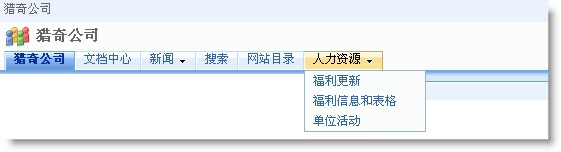
如果您决定为子网站或页面显示导航项目,那么,在您的网站具有多个子网站或页面的情况下,您的网站可能会显得很混乱。 如果您不打算对整个网站集的结构进行集中规划或管理,则您可能需要将您的网站配置为不自动显示子网站和页面。
-
请执行下列操作之一:
-
在“网站操作”菜单上,单击“网站设置”。
-
在“网站操作”菜单上,指向“网站设置”,然后单击“修改所有网站设置”。
-
-
在“外观”列中,单击“导航”。
注意: 只有当为您的网站启用发布功能,并且您具有完全控制或设计权限级别,导航命令将出现在外观下。
-
在子网站和页面部分中,执行下列操作之一:
-
若要在顶部链接栏和快速启动栏中显示子网站的链接,请选择显示子网站复选框。
-
若要在顶部链接栏和快速启动栏中显示页面的链接,请选择显示页面复选框。
-
若要隐藏子网站的顶部链接栏和快速启动栏中的链接,请清除显示子网站复选框。
-
若要隐藏页面的顶部链接栏和快速启动链接,请清除显示页面复选框。
注意:
-
如果配置您的网站,以显示子网站和页面,但您的网站设置为显示全局导航 (顶部链接栏) 和当前导航 (快速启动),以便其父网站,您看不到这些子网站和页面的导航链接为您的当前 site 除非父网站的导航也配置为显示子网站和页面。
-
如果您正在配置顶级网站的导航,并且您希望顶级网站的子网站下的页面或子网站显示在顶部链接栏的下拉菜单中,则需要将顶级网站配置为显示子网站和页面,同时还需要将各个子网站配置为显示其子网站和页面。
-
如果您不希望所有子网站或页面以显示,您可以隐藏页面和子网站单独配置它们以显示之后。有关详细信息,请参阅在顶部链接栏上显示或隐藏的项目。
-
-







